8 bästa korrigeringar för iMessage-appar som inte fungerar på iPhone
Miscellanea / / October 22, 2023
iMessage är ett roligt sätt att hålla kontakten med dina nära och kära. Du kan skicka foton, videor, dokument och mer med hjälp av meddelandetjänsten. Meddelanden-appen integreras olika appar för iMessage så att du kan dela innehåll utan att öppna dessa appar individuellt. Sådana appar inkluderar YouTube, IMDB, Zoom, Google Maps, OneDrive och mer.

Vissa användare klagar dock över att de inte kan använda iMessage-appar medan de chattar med sina kontakter. Om du också stöter på några problem delar det här inlägget de bästa sätten att fixa iMessage-appar som inte fungerar på iPhone. Dessa lösningar gäller även om du inte kan skicka eller spela iMessage-spel.
1. Kontrollera om iMessage-appen är aktiverad
Om dina iMessage-appar eller -spel inte visas måste du först kontrollera om appen har aktiverats i Messages-appen. Här är hur.
Steg 1: Öppna appen Inställningar på din iPhone och välj Meddelanden.


Steg 2: Tryck på iMessage Apps.

Steg 3: Kontrollera om växeln för app som du vill använda är aktiverad.

Steg 4: Stäng Inställningar och öppna Meddelanden-appen för att kontrollera om problemet är löst.

2. Aktivera MMS-meddelanden
Eftersom du vill dela någon form av media med en iMessage-app måste du ha MMS-meddelanden aktiverat på din iPhone. Så här kontrollerar du detsamma.
Steg 1: Öppna appen Inställningar, scrolla ned och tryck på Meddelanden.


Steg 2: Tryck på reglaget bredvid MMS-meddelanden för att aktivera funktionen.

Steg 3: Stäng Inställningar och öppna Meddelanden-appen för att kontrollera om problemet är löst.

3. Logga in separat i appen igen
Om du fortfarande står inför problemet kan du kontrollera om du har loggat in separat i appen på din iPhone. Du kan ha blivit utloggad från appen på grund av att du varit inaktiv. När du har loggat in igen öppnar du appen Messages och kontrollerar om problemet är löst.
4. Byt från mobildata till Wi-Fi
Vissa appar kan kräva en starkare internetanslutning för att dela innehåll via iMessage. Om du förlitar dig på mobildata kanske du inte får bra hastigheter på din nuvarande plats. Därför föreslår vi att du byter från mobildata till ett Wi-Fi-nätverk. Att ansluta till ett 5GHz frekvensband skulle vara det bästa sättet att säkerställa de bästa anslutningshastigheterna.
5. Inaktivera lågdataläge för Wi-Fi
Lågt dataläge för Wi-Fi på din iPhone hjälper dig när du har databegränsningar på din internetplan. Men om iMessage-appar och -spel inte fungerar, föreslår vi att du inaktiverar den här funktionen på din iPhone. Att göra detta kan lösa problemet.
Steg 1: Öppna appen Inställningar och tryck på Wi-Fi.


Steg 2: Tryck på infoikonen bredvid ditt anslutna Wi-Fi-namn.

Steg 3: Rulla ned och tryck på Låg dataläge för att inaktivera funktionen.

Steg 4: Stäng Inställningar och öppna Meddelanden-appen för att kontrollera om problemet är löst.

6. Tvångsavsluta och starta om meddelandeappen
En enkel tvångsavslutning och omstart är en grundläggande men effektiv lösning för att fixa många problem i appen. Om du gör detta kommer att ge Messages-appen en nystart på din iPhone.
Steg 1: Svep uppåt och håll på startskärmen för att visa bakgrundsappfönstren.
Steg 2: Svep åt höger för att leta efter Messages-appen och svep uppåt för att ta bort den.

Steg 3: Starta om meddelanden och kontrollera om problemet är löst.

7. Aktivera iMessage igen
Du aktiverar iMessage igen på din iPhone om ingen av lösningarna har fungerat för dig hittills. Detta kommer att ladda ner alla dina meddelanden på din iPhone och återställa alla funktioner.
Steg 1: Öppna appen Inställningar och välj Meddelanden.

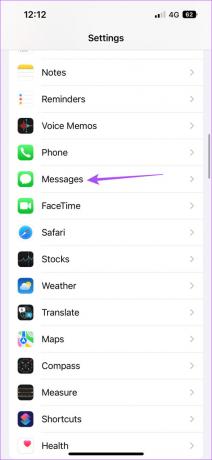
Steg 2: Tryck på iMessage för att inaktivera det. Vänta ett tag och aktivera sedan iMessage igen.

Steg 3: Starta om appen Messages och kontrollera om problemet är löst.

8. Uppdatera iOS
Den sista lösningen som vi rekommenderar är att uppdatera iOS om du har försenat installationen av de senaste uppdateringarna. Det kan finnas något fel i den aktuella versionen som orsakar det här problemet med iMessage-appar.
Steg 1: Öppna appen Inställningar och välj Allmänt.


Steg 2: Klicka på Programuppdatering och installera uppdateringen om en sådan finns tillgänglig.

Steg 3: När uppdateringen har installerats, kontrollera om problemet är löst.

Använd iMessage Apps
Dessa lösningar hjälper till att lösa problemet med iMessage-appar och -spel som inte fungerar på din iPhone. Du kan också läsa vårt inlägg om meddelandereaktioner fungerar inte i iMessage på din iPhone.
Senast uppdaterad 31 augusti 2023
Ovanstående artikel kan innehålla affiliate-länkar som hjälper till att stödja Guiding Tech. Det påverkar dock inte vår redaktionella integritet. Innehållet förblir opartiskt och autentiskt.

Skriven av
Paurush sysslar med iOS och Mac medan hans nära möten med Android och Windows. Innan han blev författare producerade han videor för varumärken som Mr. Phone och Digit och arbetade kort som copywriter. På fritiden mättar han sin nyfikenhet på streamingplattformar och enheter som Apple TV och Google TV. På helgerna är han en cinefil på heltid som försöker minska sin oändliga bevakningslista, ofta förlänger den.



